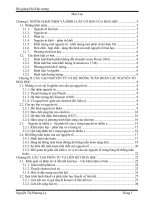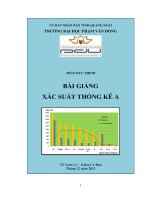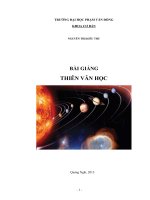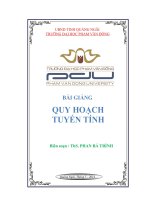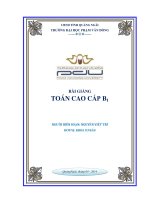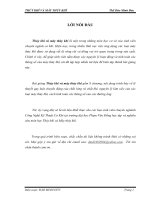Bài giảng SQL Server bài giảng dành cho sinh viên Đại học, Cao đẳng
Bạn đang xem bản rút gọn của tài liệu. Xem và tải ngay bản đầy đủ của tài liệu tại đây (2.04 MB, 112 trang )
TRƯỜNG ĐẠI HỌC PHẠM VĂN ĐỒNG
KHOA CÔNG NGHỆ THÔNG TIN
PHẠM KHÁNH BẢO
BÀI GIẢNG
SQL SERVER
Quảng Ngãi, tháng 12 năm 2016
TRƯỜNG ĐẠI HỌC PHẠM VĂN ĐỒNG
KHOA CÔNG NGHỆ THÔNG TIN
PHẠM KHÁNH BẢO
BÀI GIẢNG
SQL SERVER
Dành cho sinh viên bậc đại học
ngành Công nghệ thông tin và Sư phạm tin
----TÀI LIỆU LƯU HÀNH NỘI BỘ---
LỜI NÓI ĐẦU
SQL Server là học phần cơ sở ngành giúp sinh viên có được một kiến thức
toàn diện trong việc hiểu và sử dụng hệ quản trị cơ sở dữ liệu SQL Server. Từ năm
học 2015-2016, môn học này là học phần tích hợp theo chương trình hợp tác đào
tạo giữa trường ĐH Phạm Văn Đồng và công ty phần mềm FPT Software.
Bài giảng được thiết kế dành cho sinh viên đại học các ngành Công nghệ
thông tin và Sư phạm tin học. Nội dung được xây dựng theo đúng chương trình chi
tiết của học phần SQL Server, được áp dụng từ năm học 2016-2017.
Để thuận tiện cho việc giảng dạy và học tập, đầu mỗi chương sẽ mô tả thời
lượng giảng dạy và mục tiêu tối thiểu mà sinh viên cần đạt được. Đối với các
chương có phần thực hành, bài tập thực hành sẽ được trình bày cụ thể sau mỗi
chương. Để thuận tiện cho việc thực hành của sinh viên, các bài thực hành sẽ tập
trung vào một cơ sở dữ liệu duy nhất. Do đó, để học tập tốt học phần này, sinh viên
cần phải thực hiện tất cả các bài tập thực hành ở chương trước trước khi tiếp tục học
lý thuyết trong chương mới.
Hy vọng bài giảng này sẽ là tài liệu bổ ích dành cho sinh viên ngành Công
nghệ thông tin và Sư phạm tin học của trường Đại học Phạm Văn Đồng.
1
Chương 1: TỔNG QUAN VỀ SQL SERVER
Thời lượng: 02 tiết lý thuyết
Kết thúc chương này, sinh viên có thể:
Hiểu được mô hình Client/Server
Hiểu được khái niệm CSDL và chức năng của hệ quản trị cơ sở dữ liệu
Biết được các tiện ích và tiện ích trong SQL Server
Biết được các thành phần trong SQL Server
Làm quen với giao diện công cụ SQL Server Management Studio
1.1. MÔ HÌNH CLIENT/SERVER
Mô hình Client/Server (mô hình khách/chủ) là một hệ thống mạng máy tính
được kết nối với nhau, bao gồm các thành phần sau:
Hình 1.1. Mô hình Client/Server
- Server (máy chủ): Là máy tính có bộ xử lý với tốc độ cao, tài nguyên bộ
nhớ lớn để hoạt động được tốt bởi cùng lúc sẽ có nhiều người dùng mạng truy xuất
đến server thông qua các máy client. Trong một hệ thống mạng máy tính có thể có
nhiều server với các chức năng độc lập riêng biệt khác nhau.
- Client (máy khách): là các máy tính được phép truy xuất đến các tài nguyên
được chia sẻ trên mạng.
- Dây cáp mạng: là hệ thống dây kim loại hoặc quang học kết nối các máy
tính, máy in lại với nhau.
2
- Dữ liệu chung: là các tập tin, thư mục mà người sử dụng trong hệ thống
mạng có thể truy xuất đến server từ máy client.
Trong mô hình client/server, việc tổ chức các xử lý phải đảm bảo các yêu cầu
(request) từ client phải được server hồi đáp (response) một cách nhanh chóng và
không làm tắc nghẽn hệ thống mạng máy tính.
Ưu điểm của việc phát triển ứng dụng trên mô hình Client/Server:
- Giảm chi phí
- Tốc độ nhanh
- Tính tương thích cao
1.2. CƠ SỞ DỮ LIỆU VÀ HỆ QUẢN TRỊ CƠ SỞ DỮ LIỆU
1.2.1. Cơ sở dữ liệu
Trong thực tế cuộc sống, dữ liệu được mô tả dưới nhiều dạng khác nhau (ký
tự, ký số, hình ảnh, ký hiệu, âm thanh…). Mỗi cách mô tả như vậy được gắn với
một ngữ nghĩa nào đó.
Ví dụ, một đối tượng sinh viên thực tế có rất nhiều thông tin khác nhau liên
quan đến bản thân sinh viên đó như: tên, địa chỉ, ngày sinh, lớp, điểm số … sở
thích, tác phong, quê quán, gia đình, quan hệ cộng đồng, cân nặng, chiều cao… Tuy
nhiên, với mục đích quản lý (thông thường) của nhà trường thì không phải tất cả các
thông tin kia đều được lưu trữ. Tùy mục đích, nhà trường có thể cần lưu trữ:
– tên, địa chỉ, ngày sinh, lớp, điểm số.
– hoặc tên, địa chỉ, ngày sinh, lớp, điểm số, quê quán, họ tên cha mẹ,…
– hoặc một tập hợp thông tin khác.
Để quản lý thông tin của sinh viên bằng cách tin học hóa, Nhà trường cần thiết
kế một cơ sở dữ liệu quản lý sinh viên.
Cơ sở dữ liệu (database), viết tắt là CSDL hoặc DB, là một tập hợp các dữ liệu
có quan hệ logic với nhau, có thể dễ dàng chia sẻ và được thiết kế nhằm đáp ứng
các nhu cầu sử dụng của một tổ chức, cá nhân nào đó.
Một cách định nghĩa khác dễ hiểu hơn, CSDL là một tập hợp có cấu trúc của
những dữ liệu có liên quan với nhau được lưu trữ trong máy tính (bảng chấm công
3
nhân viên, danh sách các đề án, niên giám điện thoại, kết quả học tập của sinh viên,
các mặt hàng trong siêu thị…). Một CSDL được thiết kế, xây dựng và lưu trữ với
một mục đích xác định như phục vụ lưu trữ, truy xuất dữ liệu cho các ứng dụng hay
người dùng.
1.2.2. Hệ quản trị cơ sở dữ liệu
Hệ quản trị cơ sở dữ liệu (Database Management System – DBMS) là một
phần mềm hay hệ thống được thiết kế để quản trị cơ sở dữ liệu. Các hệ quản trị
CSDL thực hiện các chức năng lưu trữ, sửa chữa, xóa, tìm kiếm thông tin trong một
CSDL. Có rất nhiều loại hệ quản trị CSDL khác nhau, từ phần mềm chạy trên máy
tính cá nhân đến các hệ thống lớn chạy trên các siêu máy tính.
Đa số các hệ quản trị CSDL đều sử dụng ngôn ngữ có cấu trúc SQL
(Structured Query Language). Các hệ quản trị CSDL phổ biến được nhiều người
biết đến là MySQL, Oracle, SQL Server, DB2…
Ưu điểm của hệ quản trị CSDL:
- Đảm bảo tính nhất quán và toàn vẹn dữ liệu
- Hạn chế dữ liệu dư thừa
- Có khả năng chia sẻ dữ liệu rất lớn
Nhược điểm của hệ quản trị CSDL:
- Hệ quản trị CSDL tốt thì khá phức tạp và tốn nhiều bộ nhớ
1.3. HỆ QUẢN TRỊ CSDL MICROSOFT SQL SERVER
Microsoft SQL Server là một hệ quản trị cơ sở dữ liệu quan hệ của hãng phần
mềm Microsoft, hoạt động theo mô hình Client/Server, cho phép nhiều người truy
xuất đến dữ liệu cùng lúc, quản lý việc truy nhập hợp lệ và các quyền hạn của từng
người dùng trên CSDL.
SQL Server có 7 phiên bản:
- Enterprise: Chứa đầy đủ các đặc trưng của SQL Server và có thể chạy tốt
trên hệ thống lên đến 32 CPUs và 64 GB RAM. Thêm vào đó nó có các dịch vụ
giúp cho việc phân tích dữ liệu rất hiệu quả (Analysis Services)
4
- Standard: Rất thích hợp cho các công ty vừa và nhỏ vì giá thành rẻ hơn
nhiều so với Enterprise Edition, nhưng lại bị giới hạn một số chức năng cao cấp
(advanced features) khác, edition này có thể chạy tốt trên hệ thống lên đến 4 CPU
và 2 GB RAM.
- Personal: được tối ưu hóa để chạy trên PC nên có thể cài đặt trên hầu hết các
phiên bản windows kể cả Windows 98.
- Developer: Có đầy đủ các tính năng của phiên bản Enterprise nhưng được
chế tạo đặc biệt như giới hạn số lượng người kết nối vào Server cùng một lúc....
Ðây là phiên bản mà các bạn muốn học SQL Server cần có. Chúng ta sẽ dùng
edition này trong suốt khóa học. Phiên bản này có thể cài trên Windows 2000
Professional hay Win NT Workstation.
- Desktop Engine (MSDE): Ðây chỉ là một engine chạy trên desktop và không
có user interface (giao diện). Thích hợp cho việc triển khai ứng dụng ở máy client.
Kích thước database bị giới hạn khoảng 2 GB.
- Win CE: Dùng cho các ứng dụng chạy trên Windows CE
- Trial: Có các tính năng của phiên bản Enterprise, download free, nhưng giới
hạn thời gian sử dụng.
1.4. CÁC THÀNH PHẦN TRONG SQL SERVER
SQL Server được cấu thành bởi nhiều thành phần khác nhau, các thành phần
có mối quan hệ trong một hệ thống, phối hợp với nhau để tạo thành một giải pháp
hoàn chỉnh, nâng cao hiệu quả quản trị, phân tích, lưu trữ dữ liệu.
- SQL Server Database: Là cỗ máy CSDL bao gồm Database Engine, lõi
dịch vụ cho việc lưu trữ, xử lý và bảo mật dữ liệu, sao lưu và đồng bộ, tìm kiếm
toàn văn (Full-text Search) và các công cụ cho việc quản trị dữ liệu quan hệ và
XML.
- Relational Database Engine: Đây là một engine có khả năng chứa dữ liệu
dưới nhiều quy mô khác nhau, theo dạng bảng, hỗ trợ nhiều phương thức kết nối
thông dụng của Microsoft như ADO, OLE DB, ODBC.
5
- Replication: Là công cụ dùng nhân bản dữ liệu, người dùng có thể tạo một
Server khác với bộ dữ liệu giống bộ dữ liệu trên Server chính. Công cụ tạo cơ chế
tự đồng bộ dữ liệu giữa Server chính và Server nhân bản. Mục đích của việc tạo
Server nhân bản là giảm tải cho Server chính, nâng cao hiệu quả phục vụ với số
lượng người, phiên giao dịch lớn.
- Data Transformation Service (DTS): Là công cụ giúp bạn chuyển dữ liệu
giữa các Server quản trị CSDL khác nhau, DTS có thể chuyển dữ liệu từ SQL
Server sang Oracle, Access, DB,… trước khi chuyển dữ liệu DTS định dạng kiểu dữ
liệu để chuyển sang hệ quản trị CSDL khác.
- Analysis service: Là công cụ giúp khai thác phân tích dữ liệu, hay khai phá
dữ liệu theo phương thức đa chiều. Từ một tập dữ liệu sẵn có bạn có thể khai phá
rồi từ đó đưa ra những nhận định, phân tích, đánh giá và dự đoán theo lĩnh vực nào
đố, mỗi chiều trong ngữ cảnh này được coi là một tiêu chí xem xét của dữ liệu.
- English query: Đây là công cụ tra cứu dữ liệu bằng tiếng Anh, cú pháp có
thể sử dụng theo văn phạm tiếng Anh thông thường.
- SQL Server tools: Là bộ công cụ cung cấp giao diện cho người quản trị như
Enterprise manager, Query Analyzer ,…SQL Server sau khi cài đặt SQL Server
group gồm những thành phần cơ bản trong group như sau:
1.5. CÁC TIỆN ÍCH TRONG SQL SERVER
- Tiện ích Books Online: cho phép người dùng tra cứu trực tuyến tất cả các
thông tin liên quan đến Microsoft SQL Server một cách đầy đủ với các tính năng
tìm kiếm dễ dàng và một giao diện dễ sử dụng.
- Tiện ích SQL Native Client Configuration: cho phép người sử dụng thay
đổi, tạo mới các giao thức kết nối mạng mặc định của máy client khi thực hiện kết
nối vào SQL Server tại các máy chủ.
- Tiện ích SQL Server Management Studio: giúp người sử dụng quản trị
một hoặc nhiều Server khác nhau. Với giao diện đồ họa thân thiện, tiện ích này giúp
người sử dụng tạo CSDL và các thành phần khác bên trong SQL Server một cách dễ
dàng.
6
- Tiện ích Import and Export Data: cho phép nhập (import), xuất (export)
và chuyển đổi dữ liệu qua lại giữa SQL Server và những loại cơ sở dữ liệu khác như
Access, Visual Foxpro, Excel…
- Tiện ích Performance Monitor: thể hiện biểu đồ hoạt động của các tài
nguyên trên máy chủ.
- Tiện ích Profiler: thể hiện các biến cố đã xảy ra khi SQL Server đang thực
hiện một xử lý nào đó trên máy chủ. Các biến cố này được ghi lại trong một tập tin
lưu vết (trace file) để sau này sử dụng lại cho việc phân tích nhằm phát hiện ra
những vấn đề khi thực hiện các câu lệnh truy vấn trong xử lý đó.
- Tiện ích Query Editor: giúp người sử dụng soạn thảo các câu lệnh SQL.
Các câu lệnh này sẽ được truy vấn trực tiếp trên CSDL SQL Server và nhận được
kết quả ngay sau khi thực hiện truy vấn đó.
- Tiện ích SQL Server Network Configuration: dùng để quản lý các thư
viện giao thức kết nối mạng của các máy server dùng để lắng nghe các yêu cầu từ
máy client.
- Tiện ích SQL Server Services: dùng để quản lý các dịch vụ liên quan đến
SQL Server. Có thể thực hiện việc khởi động (start), tạm dừng (pause), và dừng
(stop) các dịch vụ đó. Các dịch vụ (service) này được xem như là các ứng dụng
chạy ngầm định bên dưới hệ thống trong môi trường Windows.
1.6. SỬ DỤNG TIỆN ÍCH SQL SERVER MANAGEMENT STUDIO
SQL Server Management Studio là một công cụ trực quan để quản lý SQL
Server. Với SQL Server Management Studio, người sử dụng có thể thực hiện các
tương tác với database trên giao diện người dùng hoặc bằng câu lệnh. SQL Server
Management Studio được thiết kế với giao diện thân thiện và dễ sử dụng.
SQL Server có thể được cài đặt riêng sau khi cài đặt SQL Server bằng cách
download file cài đặt SQLManagementStudio_x64_ENU.exe hoặc
SQLManagementStudio_x86_ENU.exe để tiến hành cài đặt.
7
Hình 1.2. Các file cài đặt SQL Server Management Studio
Ngoài ra, người sử dụng có thể cài đặt chung công cụ này trong khi cài SQL
Server bằng cách download file cài đặt SQLEXPRWT_x64_ENU.exe hoặc
SQLEXPRWT_x86_ENU.exe.
Hình 1.3. Các file cài đặt SQL Server và SQL Server Management Studio
8
Sau khi mở SQL Server Management Studio, việc đầu tiên là tiến hành kết nối
đến Server bằng cách chọn Server type, Server name và chế độ chứng thực
(Authentication) phù hợp. Sau đó nhấn nút Connect.
Hình 1.4. Giao diện đăng nhập SQL Server
Lưu ý:
SQL Server có hai kiểu chứng thực người dùng (authentication):
- Windows authentication mode: Việc kiểm tra người dùng của SQL Server
sẽ phụ thuộc vào kiểm tra người dùng của Windows. Khi người dùng có quyền
đăng nhập vào Windows, người đó sẽ có quyền đăng nhập vào SQL Server. Kiểu
kiểm tra người dùng này thường được sử dụng khi ứng dụng khai thác dữ liệu và
SQL Server được cài chung trên một máy tính.
- SQL Server authentication mode: Việc kiểm tra người dùng của SQL
Server sẽ không phụ thuộc vào việc kiểm tra người dùng của Windows. Khi người
dùng có quyền đăng nhập vào Windows, người dùng đó chưa chắc có quyền đăng
nhập vào SQL Server. Để đăng nhập vào SQL Server, người dùng này phải có một
bộ username và password do SQL Server quản lý. Kiểu kiểm tra người dùng này
thường được sử dụng khi ứng dụng khai thác dữ liệu và SQL Server không được cài
trên cùng một máy.
Sau khi kết nối thành công, giao diện công cụ SQL Management Studio như
sau:
9
Hình 1.5. Giao diện SQL Server Management Studio
Cửa sổ Object Explorer là cửa sổ chính để người dùng tương tác với các cơ sở
dữ liệu theo hình thức giao diện trực quan. Việc thực hiện các thao tác trên cửa sổ
này sẽ được trình bày cụ thể ở các chương sau.
Để tương tác với các cơ sở dữ liệu thông qua câu lệnh SQL, có thể click vào
biểu tượng New Query trên thanh công cụ, sau đó thực hiện các bước sau:
Hình 1.6. Truy vấn dữ liệu bằng câu lệnh SQL
10
- Chọn CSDL cần thao tác
- Soạn thảo câu lệnh SQL tại khung soạn thảo
- Chọn (bôi đen) câu lệnh cần thực thi
- Click vào nút Excute trên thanh công cụ
- Kết quả sẽ được hiển thị bên dưới khung soạn thảo
BÀI TẬP KẾT THÚC CHƯƠNG
LÝ THUYẾT
1. Anh/chị hiểu như thế nào về mô hình Client/Server? Cho một ví dụ về mô
hình Client/Server mà anh/chị biết.
2. Hệ quản trị cơ sở dữ liệu là gì? Chức năng của nó. Nêu một số hệ quản trị
cơ sở dữ liệu đang được sử dụng hiện nay?
3. Đối với hệ thống dữ liệu như thế nào thì nên dùng hệ quản trị CSDL SQL
Server?
11
Chương 2: CÁC THAO TÁC VỚI CƠ SỞ DỮ LIỆU
Thời lượng: 02 tiết lý thuyết + 02 tiết thực hành
Kết thúc chương này, sinh viên có thể:
Hiểu một cách khái quát về khái niệm Cơ sở dữ liệu.
Biết được các CSDL hệ thống trong SQL Server và chức năng của chúng.
Biết được cách thức lưu trữ CSDL trong SQL Server
Thực hiện được một số thao tác liên quan đến CSDL (tạo mới, attach,
detach, xóa) trong SQL Server bằng hai cách.
2.1. CƠ SỞ DỮ LIỆU TRONG SQL SERVER
2.1.1. Tổng quan
Một cơ sở dữ liệu của Microsoft SQL Server là một tập hợp các đối tượng:
table, view, stored procedure… cho phép người sử dụng lưu trữ và khai thác các
thông tin dữ liệu được tổ chức và lưu trữ bên trong đó.
Có hai loại cơ sở dữ liệu: CSDL hệ thống và CSDL do người dùng tự định
nghĩa.
Một CSDL của Microsoft SQL Server chỉ do một người dùng tạo ra, tuy
nhiên, nhiều người có thể truy cập vào CSDL này.
2.1.2. Các CSDL hệ thống
CSDL hệ thống (System Database) là CSDL được tạo ra trong quá trình cài
đặt SQL Server, được dùng để lưu trữ các thông tin liên quan đến hoạt động của
SQL Server.
SQL Server chứa 4 CSDL hệ thống, bao gồm:
- Master: Là cơ sở dữ liệu chính yếu dùng để chứa thông tin của các bảng hệ
thống nhằm quản lý tất cả các cơ sở dữ liệu khác hiện có trong máy chủ Microsoft
SQL Server.
- Model: Là cơ sở dữ liệu khuôn dạng mẫu (template) mà Microsoft SQL
Server sử dụng để tạo lập ra các cơ sở dữ liệu mới. Trong đó, cơ sở dữ liệu mới sẽ
chứa các đối tượng, quyền hạn hoàn toàn giống các đối tượng, quyền hạn hiện có
trong cơ sở dữ liệu Model này.
12
Hình 2.1. Các CSDL hệ thống
- Msdb: Là cơ sở dữ liệu được dùng cho dịch vụ SQL Server Agent, dịch vụ
này sẽ tự động thực hiện các hành động mà người quản trị cơ sở dữ liệu đã đưa ra
trong thời gian biểu như sao chép an toàn dữ liệu (backup), đồng bộ hóa dữ liệu
(replicate), …
- Tempdb: Là cơ sở dữ liệu tạm thời (temporary database) mà Microsoft SQL
Server sử dụng để chứa các bảng tạm do người dùng tạo ra một cách minh bạch
hoặc là nơi lưu trữ các kết quả trung gian trong quá trình thực hiện các xử lý cho
các truy vấn hoặc sắp xếp dữ liệu.
2.1.3. CSDL do người dùng tự định nghĩa
Là CSDL do người dùng tạo ra hoặc import vào SQL Server nhằm mục đích
quản lý, khai thác và chia sẻ dữ liệu.
Nội dung các phần sau tập trung giới thiệu các thao tác liên quan đến CSDL
do người dùng tự định nghĩa.
Cách thức lưu trữ CSDL của SQL Server:
Mặc dù phải quản lý nhiều đối tượng bên trong cơ sở dữ liệu nhưng Microsoft
SQL Server chỉ tổ chức một vài tập tin dữ liệu (data files) vật lý để lưu trữ, đó là
điều cải tiến từ phiên bản 7.0 trở lên của Microsoft SQL Server.
13
Một cơ sở dữ liệu trong Microsoft SQL Server tối thiểu phải bao gồm hai tập
tin vật lý để lưu trữ dữ liệu.
- Một dùng để lưu trữ dữ liệu (data file).
- Một dùng để lưu vết các giao tác mà người dùng đã thực hiện (transaction
log file)
Hình 2.2. Các tập tin dữ liệu trong SQL Server
Các tập tin lưu trữ cơ sở dữ liệu bên trong Microsoft SQL Server được phân
chia thành ba loại tập tin vật lý khác nhau:
Tập tin dữ liệu chính (Primary Data File)
Đây là tập tin chính dùng để lưu trữ các thông tin hệ thống của cơ sở dữ liệu
và phần còn lại dùng lưu trữ một phần dữ liệu. Phần mở rộng của tập tin này thông
thường là *.mdf.
Tập tin dữ liệu thứ yếu (Secondary Data Files)
Đây là tập tin dùng để lưu trữ các đối tượng dữ liệu không nằm trong tập tin
dữ liệu chính. Loại tập tin này không bắt buộc phải có khi tạo mới cơ sở dữ liệu.
Phần mở rộng của tập tin này thông thường là *.ndf.
Tập tin lưu vết (Log Files)
Đây là tập tin dùng để lưu vết các giao tác, là những hành động cập nhật dữ
liệu (thêm, sửa, xóa) vào các bảng do người dùng tác động trên cơ sở dữ liệu. Tập
tin này hỗ trợ cho phép bạn có thể hủy bỏ (Rollback) các thao tác cập nhật dữ liệu
vừa mới thực hiện. Điều này giúp cho dữ liệu không hề bị thay đổi. Phần mở rộng
của tập tin này thông thường là *.ldf.
Mặc định các tập tin dữ liệu của cơ sở dữ liệu Microsoft SQL Server sẽ được
lưu trữ trong thư mục C:\Program Files\Microsoft SQL Server\MSSQL\Data hoặc
14
đường dẫn mà người dùng đã chỉ định lại trong quá trình cài đặt Microsoft SQL
Server.
Người sử dụng cũng có thể thiết lập vị trí lưu trữ các tập tin dữ liệu trong lúc
tạo mới CSDL.
2.2. TẠO CƠ SỞ DỮ LIỆU
2.2.1. Các thuộc tính của một cơ sở dữ liệu trong Microsoft SQL Server
- Tên CSDL (Database Name): mỗi CSDL trong SQL Server có một tên duy
nhất, có độ dài tối đa là 123 ký tự. Tên cơ sở dữ liệu nên được đặt bằng những từ
gợi nhớ như QL_BANHANG (Quản lý bán hàng), QL_HOCSINH (Quản lý học
sinh) …
- Vị trí tập tin (File Location): Là đường dẫn vật lý của các loại tập tin dữ
liệu dùng để lưu trữ cơ sở dữ liệu của Microsoft SQL Server.
- Tên tập tin (File Name): Là tên luận lý của mỗi loại tập tin dữ liệu tương
ứng mà hệ thống Microsoft SQL Server dùng để quản lý bên trong. Tương ứng mỗi
loại tập tin dữ liệu sẽ có một tên tập tin riêng biệt.
- Kích thước ban đầu (Initial size): Là kích thước khởi tạo của tập tin dữ liệu
khi cơ sở dữ liệu mới được tạo lập. Đơn vị tính là megabyte (MB). Thông thường
kích thước ban đầu của một cơ sở dữ liệu mới tối thiểu phải bằng kích thước của cơ
sở dữ liệu Model, bởi vì Microsoft SQL Server sẽ lấy cơ sở dữ liệu Model làm
khuôn dạng mẫu khi tạo lập một cơ sở dữ liệu mới.
- Việc tăng trưởng kích thước tập tin dữ liệu (File growth): Là các quy
định cho việc tăng trưởng tự động kích thước tập tin dữ liệu, bởi vì các dữ liệu sẽ
được người dùng nạp vào để lưu trữ ngày càng nhiều hơn so với kích thước ban đầu
khi tạo lập. Việc tăng trưởng sẽ tự động làm tăng kích thước tập tin dữ liệu liên
quan theo từng MB (in megabytes) hoặc theo tỷ lệ phần trăm (by percent) của kích
thước tập tin hiện hành khi các dữ liệu bên trong Microsoft SQL Server lưu trữ gần
đây so với kích thước tập tin vật lý hiện thời. Mặc định kích thước tập tin dữ liệu sẽ
được tăng tự động 10% khi dữ liệu lưu trữ bị đầy.
15
- Kích thước tối đa tập tin dữ liệu (Maximum file size): Là việc quy định sự
tăng trưởng tự động kích thước của các tập tin dữ liệu nhưng có giới hạn (restrict
file growth) đến một số MB nào đó hoặc là không có giới hạn (unrestrict file
growth). Trong trường hợp nếu người dùng chọn có giới hạn kích thước của tập tin
dữ liệu, dữ liệu sẽ được thêm vào các tập tin dữ liệu mới khi dữ liệu lưu trữ đã bằng
với kích thước tối đa của tập tin dữ liệu. Các tập tin dữ liệu mới này chính là loại
tập tin thứ yếu (Secondary data file) và chúng có thể được lưu trữ tại các ổ cứng
khác có bên trong Microsoft SQL Server. Đây cũng là một nét đặc trưng của mô
hình cơ sở dữ liệu phân tán (distributed database) mà Microsoft SQL Server hỗ trợ.
2.2.2. Tạo CSDL trong SQL Server
Trong SQL Server, hầu hết các thao tác với CSDL đều có thể được thực hiện
bằng hai cách: sử dụng giao diện trực quan bằng tiện ích SQL Server Management
Studio hoặc sử dụng câu lệnh T-SQL. Để tạo CSDL, người dùng cũng có thể sử
dụng hai cách nói trên.
a. Tạo CSDL sử dụng tiện ích SQL Server Management Studio
Khởi động tiện ích SQL Server Management Studio, kết nối đến một instance
của SQL Server Database Engine, click vào biểu tượng dấu (+) phía trước instance
này để mở rộng chúng. Quá trình tạo CSDL được thực hiện như sau:
Bước 1: Click chuột phải trên đối tượng Databases, chọn New Database…
Hình 2.3. Tạo CSDL bằng tiện ích SQL Server Management Studio
16
Bước 2: Trong hộp thoại New Database, nhập tên CSDL vào mục Database
name
Bước 3: Nhấn OK nếu muốn tạo CSDL bằng các giá trị mặc định. Nếu không,
tiếp tục bước nhập các thông số liên quan đến các tập tin dữ liệu vào mục Database
files. Bấm vào nút Add để tạo tập tin dữ liệu thứ yếu (*.ndf). Nhấn OK để tiến hành
khởi tạo CSDL.
Hình 2.4. Cửa sổ New Database
b. Tạo CSDL bằng cách sử dụng câu lệnh T-SQL
Lưu ý: Các câu lệnh T-SQL và cách soạn thảo, thực thi câu lệnh T-SQL sẽ
được trình bày chi tiết tại chương 5 của bài giảng này.
Việc tạo mới một cơ sở dữ liệu còn có thể được thực hiện bằng câu lệnh
CREATE DATABASE. Các bước thực hiện như sau:
Bước 1: Kết nối đến Database Engine
Bước 2: Click vào biểu tượng New Query trên tiện ích SQL Server
Management Studio, tại cửa sổ soạn thảo, nhập dòng lệnh có cấu trúc như sau:
17
CREATE DATABASE QL_DEAN
ON PRIMARY
( NAME = QLDeAN,
FILENAME = 'D:\HocSQL\QLDeAn.mdf',
SIZE = 10MB,
MAXSIZE = 50MB,
FILEGROWTH = 5% )
LOG ON
( NAME = QLDeAn_log,
FILENAME = 'D:\HocSQL\QLDeAn_log.ldf',
SIZE = 5MB,
MAXSIZE = 25MB,
FILEGROWTH = 5MB ) ;
GO
Bước 3: Nhấn vào nút Excute để thực thi
Lưu ý: Sinh viên có thể tham khảo hướng dẫn của Microsoft về việc tạo CSDL
tại đường dẫn sau:
/>2.3. GẮN (ATTACH) CƠ SỞ DỮ LIỆU VÀO SQL SERVER
Attach CSDL là hình thức gắn CSDL vào SQL Server bằng các tập tin dữ liệu
*.mdf và *.ldf có sẵn. Khi đó, một CSDL mới sẽ được tạo ra trên SQL Server với
dữ liệu đã được lấy từ file *.mdf.
a. Attach CSDL bằng tiện ích SQL Server Management Studio
Bước 1: Click chuột phải vào Databases, sau đó click Attach…
Bước 2: Tại hộp thoại Attach Databases, nhấn nút Add, chọn file *.mdf cần
Attach, sau đó nhấn OK
18
Hình 2.5. Attach Database bằng tiện ích SQL Server Management Studio
b. Attach CSDL bằng câu lệnh T-SQL
Click vào biểu tượng New Query trên tiện ích SQL Server Management
Studio, tại cửa sổ soạn thảo, nhập dòng lệnh có cấu trúc như sau và nhấn nút Excute
để thực thi.
CREATE DATABASE Tên_CSDL
ON (FILENAME = 'Path1\*.mdf'),
(FILENAME = 'Path2\*.ldf')
FOR ATTACH;
Trong đó: Tên_CSDL chính là tên CSDL cần xóa
Path1\*.mdf: đường dẫn đến file mdf
Path2\*.ldf: đường dẫn đến file ldf
19
Lưu ý: Sinh viên có thể tham khảo hướng dẫn của Microsoft về việc attach
CSDL tại đường dẫn sau:
/>2.4. XÓA CƠ SỞ DỮ LIỆU
Xóa CSDL là hình thức gỡ bỏ CSDL ra khỏi SQL Server, đồng thời, các tập
tin lưu trữ cũng sẽ bị xóa khỏi bộ nhớ.
a. Xóa CSDL bằng tiện ích SQL Server Management Studio
Bước 1: Click chuột phải vào tên CSDL muốn xóa, sau đó click Delete
Bước 2: Xác nhận CSDL đã chọn để xóa, sau đó nhấn OK
Hình 2.6. Xóa Database bằng tiện ích SQL Server Management Studio
b. Xóa CSDL bằng câu lệnh T-SQL
Click vào biểu tượng New Query trên tiện ích SQL Server Management
Studio, tại cửa sổ soạn thảo, nhập dòng lệnh có cấu trúc như sau và nhấn nút Excute
để thực thi.
20
DROP DATABASE Tên_CSDL
Trong đó: Tên_CSDL chính là tên CSDL cần xóa
Lưu ý: Sinh viên có thể tham khảo hướng dẫn của Microsoft về việc xóa CSDL
tại đường dẫn sau:
/>2.5. GỠ (DETACH) CƠ SỞ DỮ LIỆU KHỎI SQL SERVER
Gỡ (detach) CSDL là hình thức gỡ bỏ CSDL ra khỏi SQL Server, tuy nhiên,
các tập tin lưu trữ vẫn còn tồn tại trong bộ nhớ.
a. Gỡ CSDL bằng tiện ích SQL Server Management Studio
Bước 1: Click chuột phải vào tên CSDL muốn gỡ, sau đó click Tasks /
Detach
Bước 2: Trong hộp thoại Detach Database, nhấn OK để tiến hành gỡ bỏ CSDL
khỏi SQL Server.
Hình 3.7. Detach Database bằng tiện ích SQL Server Management Studio
21
b. Gỡ CSDL bằng câu lệnh T-SQL
Click vào biểu tượng New Query trên tiện ích SQL Server Management
Studio, tại cửa sổ soạn thảo, nhập dòng lệnh có cấu trúc như sau và nhấn nút Excute
để thực thi.
EXEC sp_detach_db 'Tên_CSDL', 'true';
Trong đó: Tên_CSDL chính là tên CSDL cần detach
Lưu ý: Sinh viên có thể tham khảo hướng dẫn của Microsoft về việc detach
CSDL tại đường dẫn sau:
/>BÀI TẬP KẾT THÚC CHƯƠNG
LÝ THUYẾT
1. Trong SQL Server có bao nhiêu cơ sở dữ liệu hệ thống? Trình bày chức
năng của từng cơ sở dữ liệu hệ thống.
2. Cơ sở dữ liệu được lưu trữ trong SQL Server như thế nào? Chức năng của
tập tin dữ liệu chính (mdf), tập tin dữ liệu thứ cấp (ndf), tập tin lưu vết (ldf).
3. Trong trường hợp nào, người sử dụng nên thực hiện chức năng attach,
detach cơ sở dữ liệu?
THỰC HÀNH
1. Tạo CSDL Quản lý đề án có các tham số như sau:
THAM SỐ
GIÁ TRỊ
Database name
QuanLyDeAn
Tên logic của data file chính
QuanLyDeAn_Data
Tên tập tin và đường dẫn của data file D:\HoTenSV\QuanLyDeAn_Data.mdf
chính
Kích cỡ khởi tạo của CSDL
20 MB
Kích cỡ tối đa của CSDL
40 MB
Kích thước gia tăng tập tin CSDL
1 MB
22
Tên logic của transaction log
QuanLyDeAn_Log
Tên tập tin và đường dẫn của transaction D:\HoTenSV\QuanLyDeAn_Log.ldf
log
Kích cỡ khởi tạo của transaction log
6 MB
Kích cỡ tối đa của transaction log
8 MB
Kích thước gia tăng tập tin transaction log
1 MB
2. Sử dụng Windows Explorer để kiểm tra các tập tin dữ liệu của CSDL vừa
tạo.
3. Thực hiện xóa CSDL QL_DEAN và kiểm tra sự tồn tại các tập tin dữ liệu
của CSDL vừa xóa.
4. Thực hiện Attach một CSDL với các tập tin dữ liệu được giáo viên cung
cấp.
5. Thực hiện Detach CSDL vừa tạo, kiểm tra sự tồn tại của CSDL vừa detach
trên SQL Server.
23